
 |
 |
Neste artigo vou mostrar como incluir o prompt de comando no VS 2015 Community. |
 |
A janela do prompt de comando é aquela janela que se abre quando você digita: cmd.exe na caixa de texto Pesquisar na Web e no Windows do Windows 10.
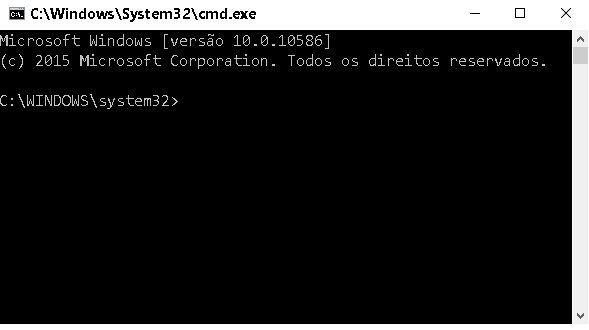
O que queremos é incluir no VS 2015 Community no menu Tools uma opção para que essa janela seja aberta no ambiente do VS 2015 apontando para projeto atual.
Então vamos mostrar como fazer isso.
Recursos usados:
Nota: Baixe e use a versão Community 2015 do VS ela é grátis e é equivalente a versão Professional.
Incluindo o Prompt de comando no VS 2015 Community
1- Abra o VS Community 2015
2- No menu Tools clique em External Tools:
 |
3- Na janela External Tools clique no botão Add:
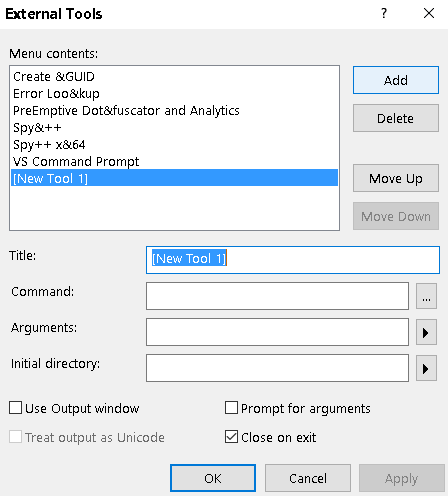 |
4- A seguir informe os seguintes valores :
| Campo | Valor |
|---|---|
| Title | VS Command Prompt |
| Command: | C:\Windows\System32\cmd.exe |
| Arguments: | \k "C:\Program Files (x86)\Microsoft Visual Studio 12.0\Common7\Tools\vsvars32.bat" |
| Initial Directory: | $(ProjectDir) ou $(SolutionDir) |
Nota: \k mantém uma sessão secundária ativa e assim a janela do arquivo de .bat não fecha
5 - Ao final clique no botão Apply:
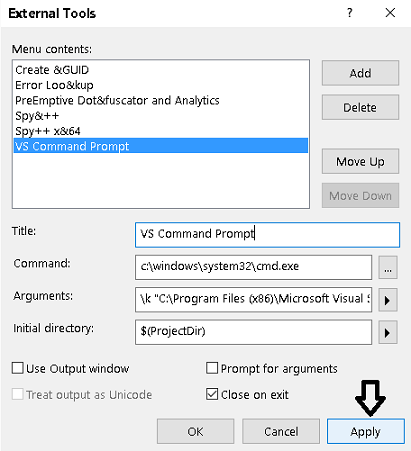 |
Pronto !
Agora no menu Tools do Visual Studio você verá a opção : VS Command Prompt
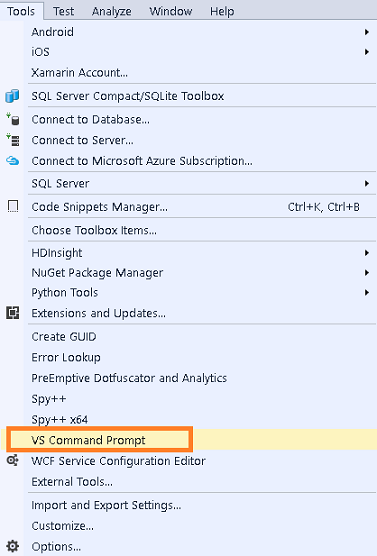 |
Clicando na opção você terá janela do prompt de comando no ambiente do VS:

Até a
próxima dica ou artigo...![]()
E os que são de Cristo crucificaram a
carne com as suas paixões e concupiscências.
Gálatas 5:24
|
Veja os
Destaques e novidades do SUPER DVD Visual Basic (sempre atualizado) : clique
e confira !
Quer migrar para o VB .NET ?
Quer aprender C# ??
Quer aprender os conceitos da Programação Orientada a objetos ? Quer aprender o gerar relatórios com o ReportViewer no VS 2013 ? Quer aprender a criar aplicações Web Dinâmicas usando a ASP .NET MVC 5 ? |
Gostou ? ![]() Compartilhe no Facebook
Compartilhe no Facebook
![]() Compartilhe no Twitter
Compartilhe no Twitter
Referências:
Super DVD Vídeo Aulas - Vídeo Aula sobre VB .NET, ASP .NET e C#
Visual Studio - Dica de produtividade - Quick ... - Macoratti.net
Visual Studio - Dica de produtividade - Quick ... - Macoratti.net
Visual Studio - Dica de produtividade - Nuget - Macoratti.net
Visual Studio - 10 atalhos para você conhecer - Macoratti.net